보안공부
도커 컨테이너 실행 및 정보 확인하는 방법
ddongji
2023. 5. 19. 12:09
도커 컨테이너를 실행하고 정보를 확인하는 방법에 대해 알아보겠습니다.
도커 컨테이너를 실행하기 전에 해당 컨테이너를 위한 도커 이미지를 다운로드하거나 빌드해야 합니다.
(생각이 나지 않으면 이전 글을 보고 오세요)

이미지의 이름은 중복이 되면 안됩니다.

'run' 명령어는 해당 이미지를 사용하여 컨테이너를 실행합니다.
- -i 옵션 : 컨테이너와 상호작용하기 위해 표준 입력을 열어줍니다. 이 옵션을 사용하면 컨테이너 내부의 명령어 실행이나 프로세스의 상호작용에 사용할 수 있는 표준 입력이 활성화됩니다. (컨테이너내부에서 키보드 입력이 가능함)
- -t 옵션 : 가상 터미널을 할당합니다. 이 옵션을 사용하면 컨테이너와 상호작용할 때 터미널과 유사한 인터페이스를 제공합니다. 이를 통해 컨테이너 내부의 출력을 볼 수 있고, 터미널 명령어를 실행하거나 상호작용할 수 있습니다.
- -d 옵션 : 컨테이너를 백그라운드에서 실행합니다. 일반적으로 도커 컨테이너는 기존적으로 프론트그라운드에서 실행되며, 컨테이너의 출력을 실시간으로 확인할 수 있습니다. 하지만 '-d' 옵션을 추가하면 컨테이너가 백그라운드에서 실행되며, 컨테이너의 출력은 로긍로 확인할 수 있습니다.
--name=webapp : 도커 컨테이너를 실행할 때 컨테이너에 이름을 지정하는 옵션입니다.
-p [호스트 포트]:[컨테이너 포트]'-p' 옵션을 통해 호스트의 특정 포트와 컨테이너의 포트를 연결하여 외부와 내부의 통신을 가능하게 할 수 있습니다. 이를 통해 외부에서 호스트의 특징 포트로 접근하면 해당 요청이 컨테이너의 포트로 전달되어 컨테이너 내부의 애플리케이션에 도달할 수 있습니다.

- CONTAINER ID : 컨테이너의 고유한 식별자인 컨테이너 ID입니다.
- IMAGE : 컨테이너가 실행되기 위한 사용된 도커 이미지의 이름입니다.
- COMMAND : 컨테이너가 실행 중인 명령어입니다.
- CREATED : 컨테이너가 생성된 시간입니다.
- STATUS : 컨테이너의 상태입니다.
- PORTS : 컨테이너와 호스트 간의 포트 매핑 정보입니다.
- NAMES : 컨테이너에 지정된 이름 입니다.

'nginx' 이미지를 기반으로 컨테이너가 실행되며, 호스트의 80번 포트와 컨테이너의 80포트가 매핑됩니다. 이제 호스트에서 블라우저를 열어 'localhost:80'에 접속하면 컨테이너 내부의 웹 서버에 접근할 수 있습니다.
(컨테이너에 설정된 내부IP를 가지고도 동작할 수 있습니다)
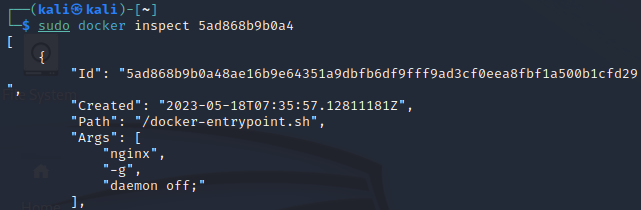
'docker inspect' 명령어는 도커 컨테이너나 이미지에 대한 상세한 정보를 확인하는 데 사용되는 명령어입니다.
JSON 혁싱으로 구성된 상세한 정보가 출력됩니다. 이 정보는 컨테이너 또는 이미지의 모든 속성을 포함하며, 여러가지 정보를 확인할 수 있습니다.